CentOS9 VSCODEをインストールする
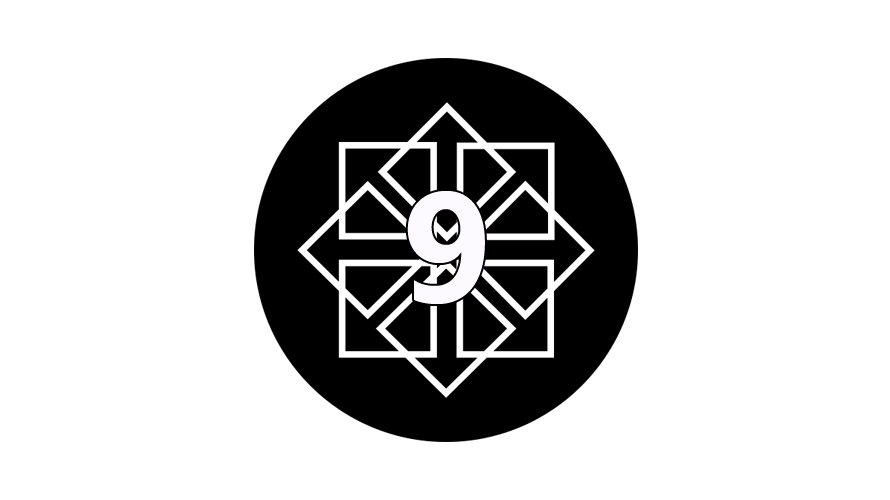
CentOS9に「VSCODE」をインストールする手順を記述してます。
環境
- OS CentOS Stream release 9
VSCODEダウンロード
wgetでダウンロードします。
$ wget -O vsc.rpm https://go.microsoft.com/fwlink/?LinkID=760867VSCODEインストール
dnfでインストール可能です。
$ sudo dnf -y install vsc.rpm
TeamViewer - x86_64 2.9 kB/s | 867 B 00:00
TeamViewer - x86_64 23 kB/s | 3.1 kB 00:00
GPG 鍵 0x0C1289C0 をインポート中:
Userid : "TeamViewer GmbH (TeamViewer Linux 2017) <support@teamviewer.com>"
Fingerprint: 8CAE 012E BFAC 38B1 7A93 7CD8 C5E2 2450 0C12 89C0
From : https://linux.teamviewer.com/pubkey/currentkey.asc
TeamViewer - x86_64 310 kB/s | 196 kB 00:00
依存関係が解決しました。
==================================================================================================================================================== パッケージ アーキテクチャー バージョン リポジトリー サイズ
====================================================================================================================================================インストール:
code x86_64 1.70.2-1660629488.el7 @commandline 115 M
トランザクションの概要
====================================================================================================================================================インストール 1 パッケージ
合計サイズ: 115 M
インストール後のサイズ: 341 M
パッケージのダウンロード:
トランザクションの確認を実行中
トランザクションの確認に成功しました。
トランザクションのテストを実行中
トランザクションのテストに成功しました。
トランザクションを実行中
準備 : 1/1
インストール中 : code-1.70.2-1660629488.el7.x86_64 1/1
scriptletの実行中: code-1.70.2-1660629488.el7.x86_64 1/1
検証 : code-1.70.2-1660629488.el7.x86_64 1/1
インストール済み:
code-1.70.2-1660629488.el7.x86_64
完了しました!VSCODE起動
アプリの一覧から「vscode」で検索すると、インストールされていることが確認できます。
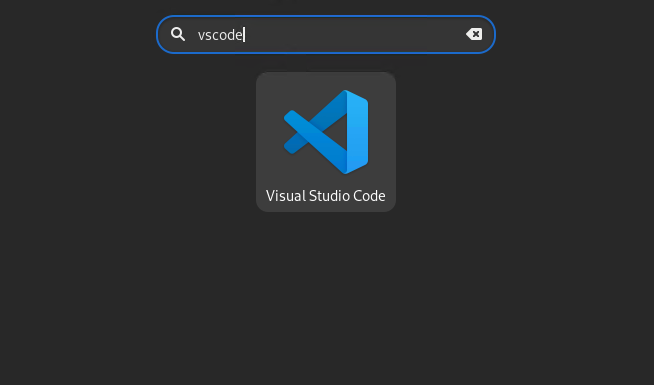
クリックするとVSCODEが起動します。
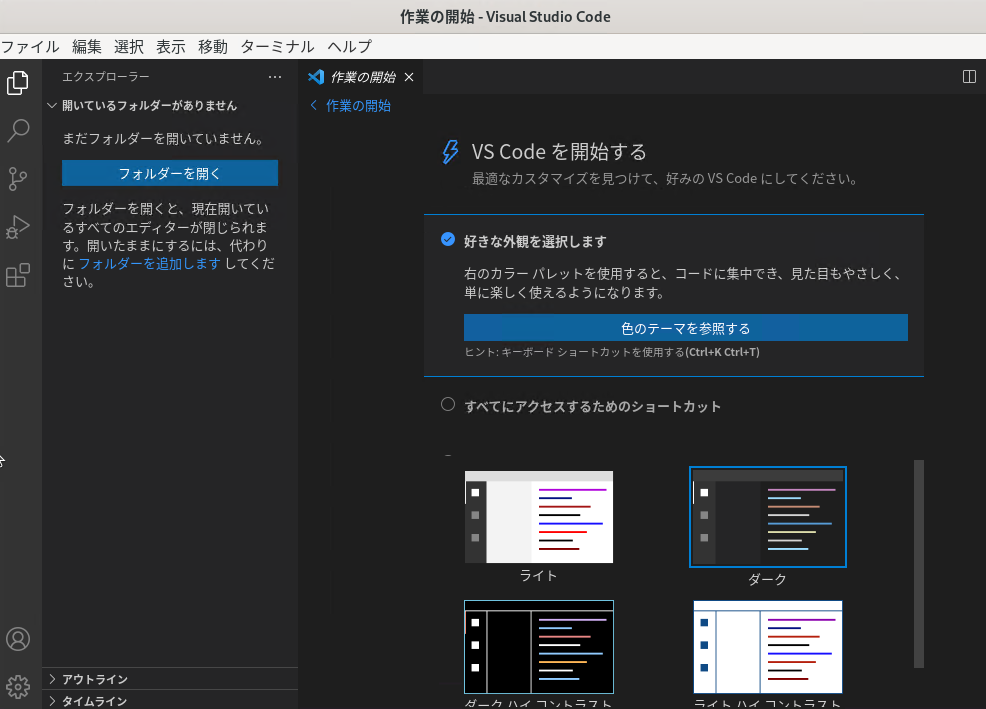
-
前の記事
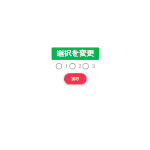
javascript ラジオボタンをチェック状態に変更する 2022.08.27
-
次の記事

MariaDB 位置を指定して配列の最後に値を追加する 2022.08.27










コメントを書く